在如今数字化的时代,我们离不开互联网,而路由器作为连接我们与外界的纽带,是家庭和办公室必不可少的设备。然而,对于很多人来说,正确设置路由器的宽带连接却是一项挑战。本文将为您提供一份详细的教程,帮助您轻松搞定路由器宽带设置的难题。
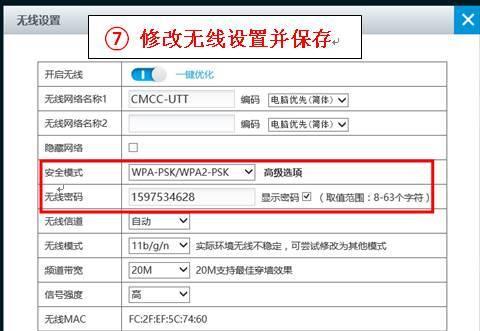
检查网络提供商是否提供了所有所需的设备
在开始设置路由器宽带之前,您需要确保网络提供商已经提供了您所需要的所有设备,包括主线、光猫等。
确认路由器已经连接电源并处于工作状态
将路由器连接到电源插座,并确认路由器指示灯正常亮起,表示它处于工作状态。
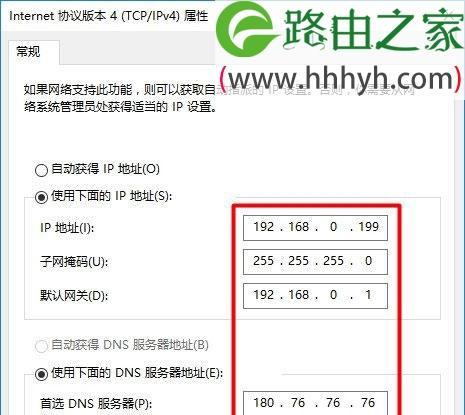
将电脑或其他设备连接到路由器
使用网线或Wi-Fi将您的电脑或其他设备连接到路由器上,确保能够与路由器建立连接。
打开浏览器并输入路由器管理界面的IP地址
在浏览器的地址栏中输入路由器管理界面的IP地址,通常为192.168.1.1或192.168.0.1,然后按下回车键。
输入默认用户名和密码登录路由器管理界面
根据路由器型号的不同,输入相应的默认用户名和密码登录路由器管理界面。通常默认用户名为admin,密码为空或为admin。
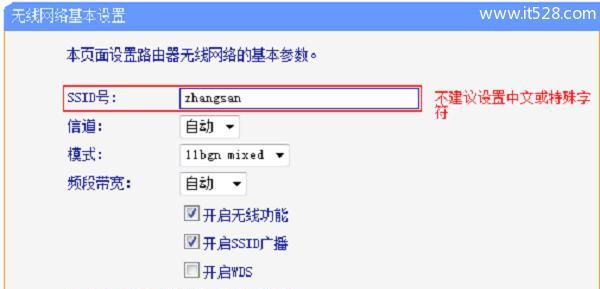
修改登录密码以增强安全性
为了保护您的路由器免受未经授权的访问,建议您修改默认的登录密码,并设置一个强密码来增强安全性。
选择宽带连接类型
在路由器管理界面中,找到“宽带设置”或类似的选项,并选择与您的网络提供商所提供的宽带连接类型相对应的选项。
输入宽带用户名和密码
根据您从网络提供商处获得的信息,输入正确的宽带用户名和密码,以便路由器能够正确连接到互联网。
配置Wi-Fi设置
在路由器管理界面中,找到“Wi-Fi设置”或类似的选项,配置您的无线网络名称(SSID)和密码,以便其他设备可以连接到您的路由器。
设置网络安全防护功能
启用路由器的网络安全防护功能,如防火墙、MAC地址过滤等,以保护您的网络免受潜在的威胁。
配置端口转发和虚拟服务器
如果您需要从外部访问您的设备,如摄像头、NAS等,您可以在路由器管理界面中配置端口转发和虚拟服务器,以便实现远程访问。
设置家长控制和访客网络
根据您的需求,您可以设置家长控制功能限制孩子的上网时间和内容,同时还可以设置访客网络来保护您的主要网络安全。
保存设置并重启路由器
在完成所有设置后,记得点击“保存”按钮以保存您的设置,并按照路由器管理界面的指示重新启动路由器。
检查宽带连接是否成功
重新启动路由器后,等待一段时间,然后检查路由器管理界面的“状态”或类似选项,确认宽带连接是否成功建立。
享受稳定和快速的宽带网络连接
现在,您已经成功设置了路由器的宽带连接!您可以尽情享受稳定和快速的宽带网络连接,畅游互联网的海洋。
通过本文的详细教程,您已经学会了如何正确设置路由器宽带。跟随这些简单的步骤,您可以轻松搞定宽带设置的难题,享受高速、稳定的网络连接。祝您上网愉快!


